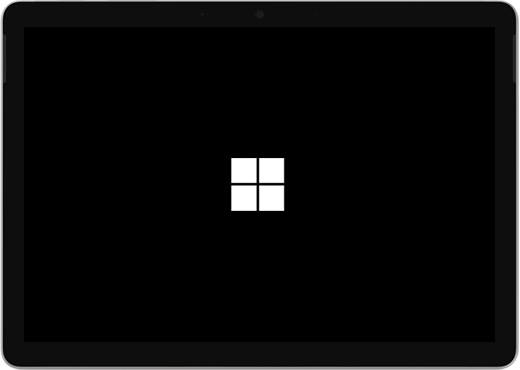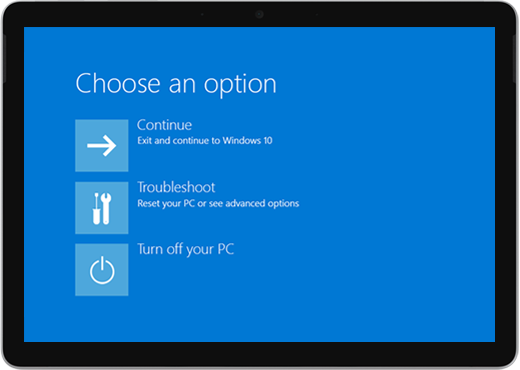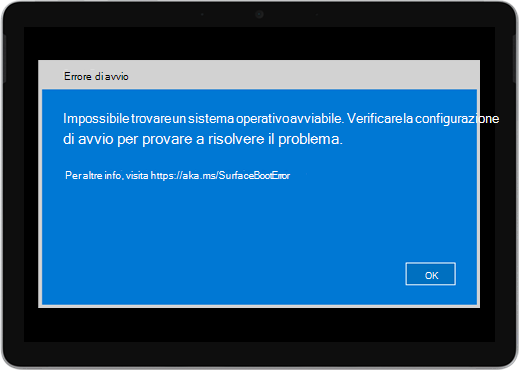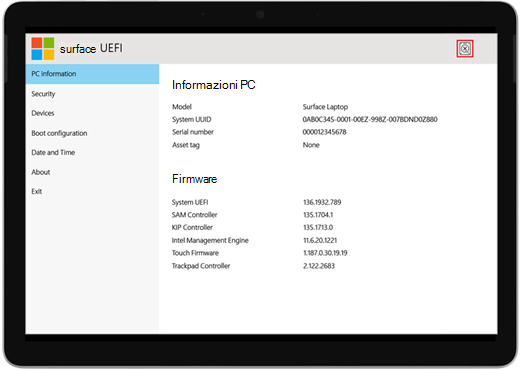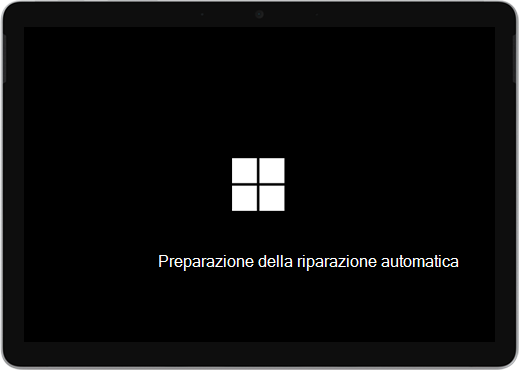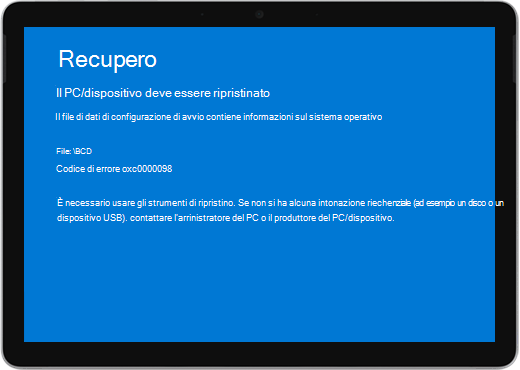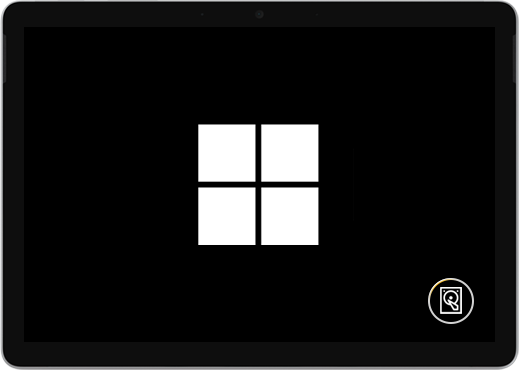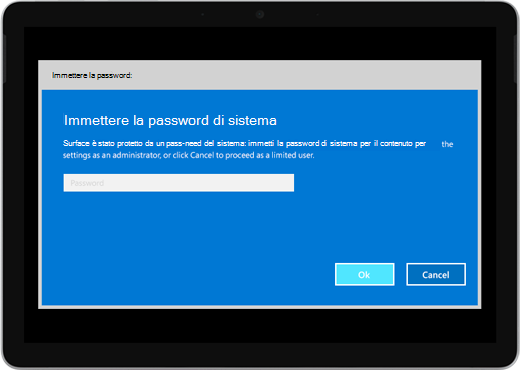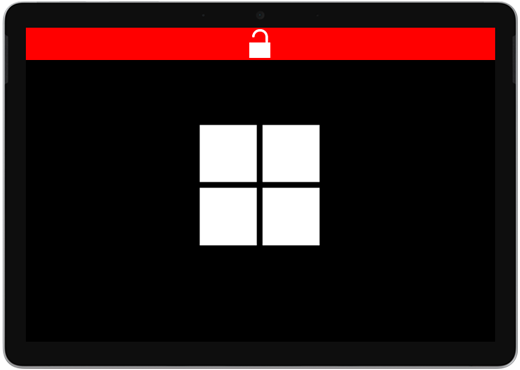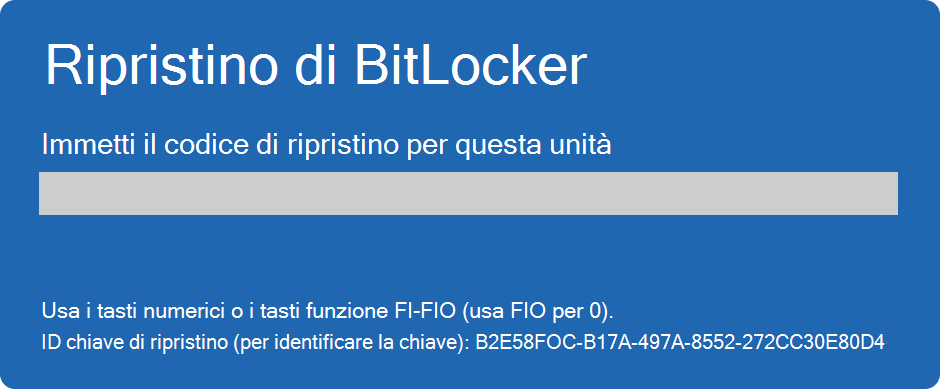Surface non si attiva o non si avvia
Si applica a
Se Surface non si accende, non si accende e poi si spegne o si avvia e si blocca su uno schermo, ovvero una schermata nera, una schermata con un logo o un'altra schermata, ecco cosa puoi provare per ripristinare il funzionamento.
|
Le informazioni contenute in questa pagina si applicano ai seguenti dispositivi:
|
Operazioni preliminari
-
Riattivarlo con i tasti di scelta rapida: (CTRL+MAIUSC+tasto WINDOWS+B)
-
Forza il riavvio premendo il pulsante di alimentazione per 20 secondi
Scollega gli accessori e assicurati che Surface sia carico
I dispositivi che hai collegato a Surface potrebbero impedirne l'accensione. Ecco come verificare se il problema è questo:
-
Scollega tutte le unità USB, le schede SD, gli accessori USB, i monitor esterni, la cover con tasti o qualsiasi altro elemento connesso a Surface. Se usi Surface Dock, scollega Surface da esso. Prova ad attivare Surface: se funziona, il problema potrebbe essere l'accessorio.
-
Se il problema persiste, collega l'alimentatore progettato per Surface.
-
Quando Surface è collegato alla rete elettrica, caricalo per almeno 15 minuti. Chiudi e riapri il coperchio o la tastiera, quindi premi il pulsante di alimentazione per accendere Surface. Se il LED sul caricabatterie Surface Connect lampeggia, lampeggia o si spegne, vedi Cosa fare se l'alimentatore o il caricabatterie di Surface non funziona.
Riattivarlo con i tasti di scelta rapida: (CTRL+MAIUSC+tasto WINDOWS+B)
Se la ricarica di Surface non si è riattivata:
-
Collega una tastiera o usa una tastiera integrata.
-
Premi il tasto WINDOWS + CTRL + MAIUSC + B.
Forza il riavvio premendo il pulsante di alimentazione per 20 secondi
Se Surface ancora non si accende dopo averlo caricato e dopo aver provato le scelte rapide da tastiera e tablet, puoi provare a forzare un arresto, quindi riavvia. Ecco come:
Tieni premuto il pulsante di alimentazione finché non viene visualizzata la schermata del logo (circa 20 secondi). Per altre informazioni, vedi Forzare un arresto e riavviare Surface.

Dopo il riavvio di Surface, ti consigliamo di scaricare gli aggiornamenti più recenti per Surface e Windows per assicurarti che le prestazioni del dispositivo siano ottimali. Per ulteriori informazioni, vedi Scaricare driver e firmware per Surface.
Surface si è acceso?
-
Se Surface si è acceso, ma è bloccato su una delle schermate seguenti, selezionare la relativa schermata per visualizzare ulteriori procedure per la risoluzione dei problemi.
-
Se Surface non si accende del tutto, dovrà essere inviato a Microsoft per la riparazione o la sostituzione. Per altri dettagli, vedere Se Surface non si accende o si avvia ancora, invia un ordine di assistenza.
Se Surface ancora non funziona, seleziona un'opzione di assistenza
È possibile eseguire un ultimo passaggio. Se queste soluzioni non consentono di risolvere il problema, potrebbero essere disponibili opzioni di assistenza e supporto tecnico.
Nota: Se Surface è un dispositivo aziendale (di proprietà di un'organizzazione), vedi Opzioni dei servizi di Surface per le aziende e la formazione.
Invia a Microsoft Per preparare il dispositivo alla spedizione a Microsoft, puoi verificare la garanzia del dispositivo, creare un ordine di assistenza e stampare un'etichetta di spedizione.
Trovare supporto di persona In alcuni paesi, Microsoft offre centri di assistenza di persona. Le opzioni possono includere l'ispezione professionale dell'hardware, la risoluzione dei problemi e il ripristino del sistema.
Auto-riparazione Se hai esperienza tecnica e disponi degli strumenti adeguati, Microsoft offre una gamma di componenti sostituibili e guide di assistenza che ti consentono di eseguire le riparazioni.
Per ulteriori informazioni, vedere Come ottenere assistenza o riparazione per Surface.